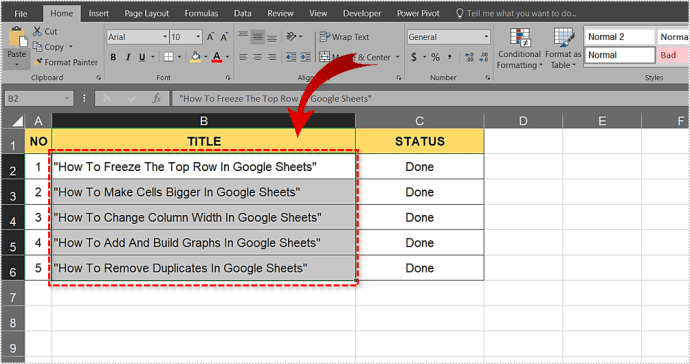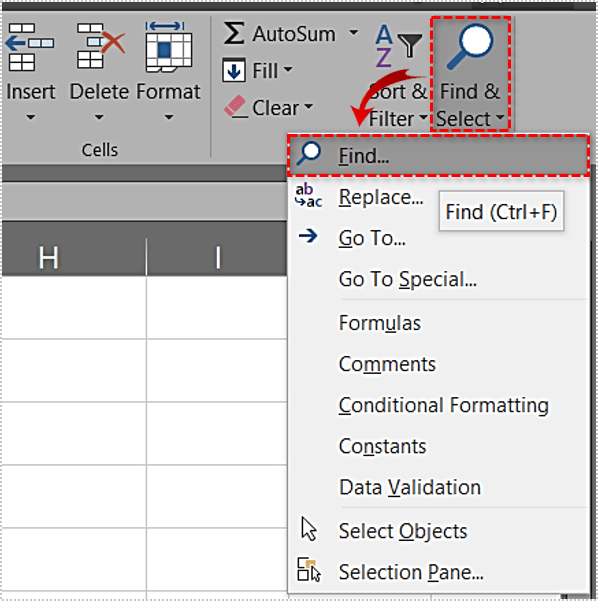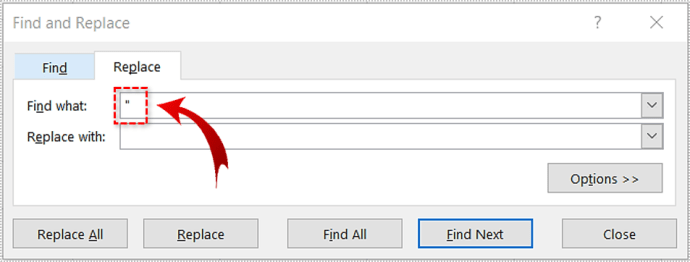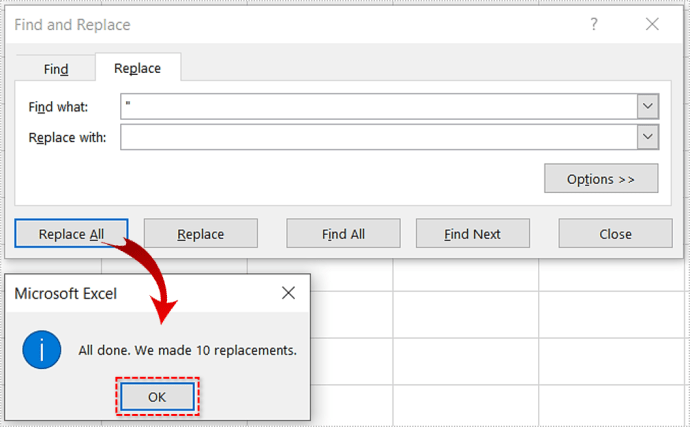Jika Anda bekerja dengan Excel, Anda mungkin telah memperhatikan bahwa data di beberapa file dilengkapi dengan tanda kutip. Itu berarti bahwa file tersebut dibuat menggunakan salah satu dari banyak rumus Excel. Rumus tersebut dapat membantu Anda mengolah banyak data dengan cepat. Satu-satunya downside adalah bahwa tanda kutip tetap ada.

Namun, Anda dapat menghapus tanda kutip kapan saja dengan beberapa klik. Tetap bersama kami, dan kami akan menjelaskan cara menghapus tanda kutip dari file Excel Anda.
Hapus Kutipan Menggunakan Fitur Temukan dan Ganti
Cara termudah untuk menghapus simbol apa pun, termasuk tanda kutip, dari file Excel Anda adalah menggunakan fungsi "Temukan dan Ganti". Inilah yang harus Anda lakukan:
- Buka file dan pilih semua kolom atau baris dari mana Anda ingin menghapus tanda kutip.
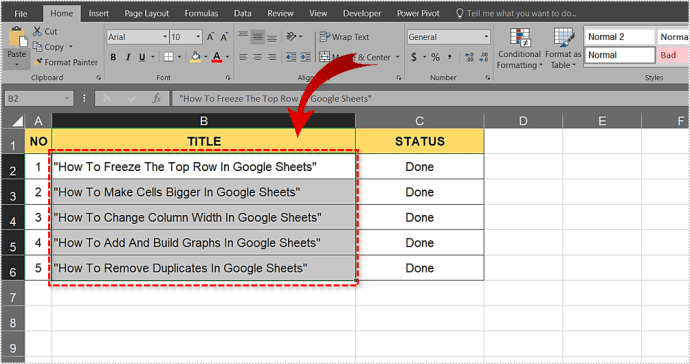
- Buka fungsi "Temukan dan Ganti" dengan menahan Ctrl + F pada keyboard Anda. Anda dapat menemukan fungsi secara manual dengan menavigasi ke "Temukan & Pilih," lalu "Temukan" di bilah beranda Anda.
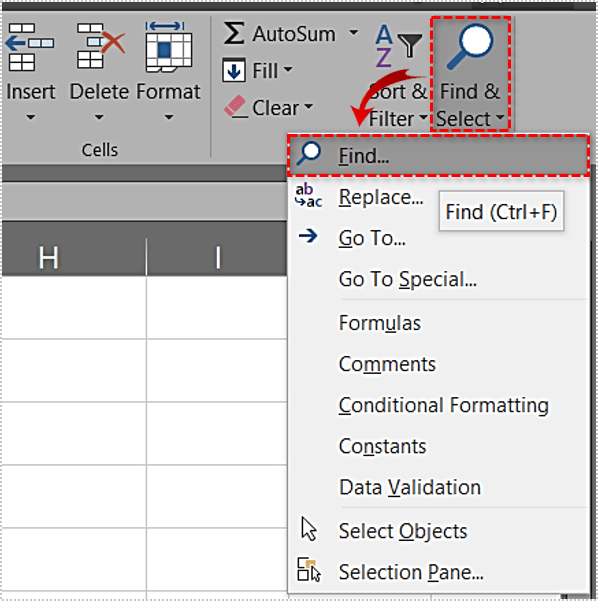
- Pilih fungsi dan kotak dialog akan muncul. Pilih tab "Ganti" dan ketik tanda kutip ke dalam bidang "Temukan apa".
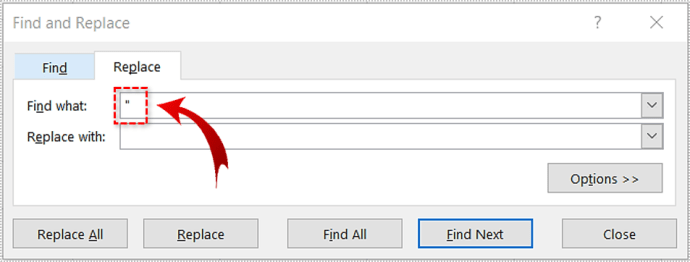
- Klik tombol “Ganti Semua” jika Anda ingin menghapus semua tanda kutip. Biarkan bidang "Ganti dengan" kosong.

- Tekan "OK" dan Excel akan memberi tahu Anda berapa banyak simbol yang dihapus dari file.
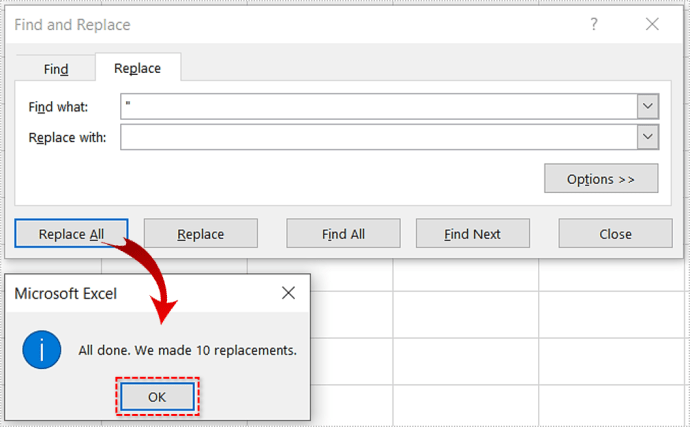
Cara ini sangat mudah dan sederhana. Namun, Excel hadir dengan banyak fitur dan perintah lanjutan yang tidak mudah dikuasai. Jika Anda tidak punya waktu untuk mempelajari rumus, Anda harus mencoba Excel Kutools.
Menghapus Kutipan Menggunakan Kutools
Excel mudah untuk masuk, tetapi sulit untuk dikuasai. Ada banyak rumus yang dapat Anda pelajari yang memungkinkan Anda menyelesaikan banyak pekerjaan dengan cepat. Rumus tersebut mungkin sulit untuk diingat dan membuat satu kesalahan kecil saja dapat berdampak negatif pada file Anda.

Kutools adalah add-on Excel yang memungkinkan Anda menggunakan lebih dari 300 fitur canggih tanpa mempelajari perintahnya. Anda hanya perlu mengklik perintah yang Anda inginkan dan Kutools akan melakukan sesuatu untuk Anda. Ini adalah add-on yang ideal untuk orang-orang yang harus mengerjakan lembar Excel besar dan tidak punya waktu untuk mempelajari rumus dan perintah yang rumit. Inilah cara Anda dapat menggunakan Kutools untuk menghilangkan tanda kutip hanya dengan beberapa klik:
- Unduh dan instal Kutools.
- Luncurkan Excel dan buka file yang ingin Anda hapus tanda kutipnya.
- Pilih kolom dan baris yang ingin Anda hapus kutipannya dan klik "Kutools" di atas lembar kerja.
- Pilih "Teks," lalu klik "Hapus Karakter."
- Ketika kotak dialog terbuka, centang kotak "Kustom" dan masukkan kutipan di bidang kosong. Tekan "Oke."

Menambahkan Kutipan ke File Excel Anda
Menghapus tanda kutip adalah satu hal, tetapi terkadang Anda harus menambahkannya ke file tertentu. Anda dapat menambahkannya secara manual, tetapi itu akan memakan waktu lama jika Anda bekerja di lembar kerja yang besar. Untungnya, perintah dasar yang memungkinkan Anda menambahkan tanda kutip ke bidang apa pun di lembar kerja Anda cukup sederhana. Inilah cara Anda melakukannya:
- Pilih sel tempat Anda ingin menambahkan tanda kutip.
- Klik kanan lalu pilih "Format Sel," dan akhirnya, "Kustom."
- Salin dan tempel perintah berikut di kotak teks yang muncul: “@”.
- Tekan "Oke."

Jangan Lakukan Sesuatu dengan Tangan
Tentu saja, Anda dapat menambahkan simbol ke setiap sel satu per satu, tetapi itu bisa memakan waktu lama jika Anda harus mengerjakan ribuan sel. Prosesnya bisa sangat membosankan, dan Anda mungkin melewatkan beberapa sel dalam prosesnya.

Jika Anda tidak punya waktu untuk mempelajari rumusnya, Anda harus mendapatkan Kutools. Alat ini gratis selama dua bulan setelah Anda mendaftar di situs web resmi.
Selesaikan Pekerjaan Anda dalam Beberapa Menit
Tidak peduli seberapa rumit kelihatannya, Excel adalah program praktis yang dirancang untuk membantu pemegang buku dan semua orang bekerja dengan banyak data. Jika Anda tidak punya waktu untuk mempelajari semua fitur dan perintah, unduh Kutools, dan dapatkan hasil yang sama tanpa repot.
Bagaimana Anda menghapus tanda kutip dari file Excel besar? Apakah Anda menggunakan solusi asli Excel atau apakah Anda menggunakan aplikasi pihak ketiga? Bagikan pemikiran Anda dengan kami di komentar di bawah.